- Del 1. Säkerhetskopiera låst iPhone till iCloud automatiskt
- Del 2. Hur man säkerhetskopierar låst iPhone till iTunes
- Del 3. Hur man säkerhetskopierar låst iPhone till Finder
- Del 4. Hur man säkerhetskopierar en låst iPhone med FoneLab iOS Data Backup & Restore
- Del 5. Vanliga frågor om hur man säkerhetskopierar en låst iPhone
Hur man enkelt säkerhetskopierar låst iPhone via 4 kraftfulla metoder
 Uppdaterad av Boey Wong / 11 maj 2022 09:15
Uppdaterad av Boey Wong / 11 maj 2022 09:15Min iPhone är låst och jag vill säkerhetskopiera iPhone-data nu. Jag kan inte göra det utan att låsa upp den. Kan du säkerhetskopiera en låst iPhone? Tack!
Detta är en fråga från några av våra iPhone-användare. Av olika anledningar är deras iPhone-enheter låsta. Du vet, manuell säkerhetskopiering av ett låst iPhone är ett brådskande krav för dem. Om du står inför samma situation har du kommit till rätt plats.
Kan du säkerhetskopiera iPhone om den är låst?
Ja, självklart kan du göra det. Även om du inte kan göra något på iPhone-skärmen, kan du också följa metoderna ovan för att säkerhetskopiera iPhone med lätthet.
Med FoneLab kan du säkerhetskopiera och återställa iPhone / iPad / iPod utan dataförlust.
- Säkerhetskopiera och återställ iOS-data till din dator / Mac.
- Förhandsgranska data i detalj innan du återställer data från säkerhetskopior.
- Säkerhetskopiera och återställ iPhone, iPad och iPod touch-data.
Det här inlägget kommer att visa dig 4 beprövade effektiva metoder för att säkerhetskopiera låst iPhone. Och du kan lära dig detaljerade demonstrationer här. Gå vidare för att lära dig hur.
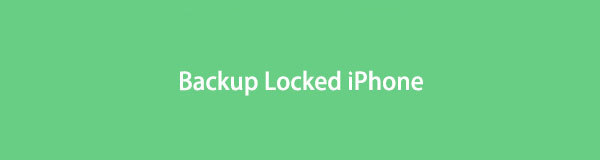

Guide Lista
- Del 1. Säkerhetskopiera låst iPhone till iCloud automatiskt
- Del 2. Hur man säkerhetskopierar låst iPhone till iTunes
- Del 3. Hur man säkerhetskopierar låst iPhone till Finder
- Del 4. Hur man säkerhetskopierar en låst iPhone med FoneLab iOS Data Backup & Restore
- Del 5. Vanliga frågor om hur man säkerhetskopierar en låst iPhone
Del 1. Säkerhetskopiera låst iPhone till iCloud automatiskt
Som en av de mest bekväma metoderna för att hantera iOS-data på distans, kan iCloud även säkerhetskopiera och återställa iPhone-data med lätthet. Tänk om du har en låst iPhone? Oroa dig inte, och det kan också hjälpa dig att göra det om du har aktiverat den här funktionen tidigare.
Steg för hur du automatiskt säkerhetskopierar en låst iPhone.
steg 1Se till att du har aktiverat iCloud-säkerhetskopiering Inställningar > [ditt namn] > icloud säkerhetskopiering innan din iPhone låses.
steg 2Anslut iPhone till strömkällan och Wi-Fi när den är låst. Det kommer att säkerhetskopiera din iPhone-data automatiskt.
Om du inte gillar molntjänst kan du också prova ett annat vanligt Apple-sätt, iTunes på datorn.
Med FoneLab kan du säkerhetskopiera och återställa iPhone / iPad / iPod utan dataförlust.
- Säkerhetskopiera och återställ iOS-data till din dator / Mac.
- Förhandsgranska data i detalj innan du återställer data från säkerhetskopior.
- Säkerhetskopiera och återställ iPhone, iPad och iPod touch-data.
Del 2. Hur man säkerhetskopierar låst iPhone till iTunes
Du vet, iTunes är tillgängligt på alla Windows och tidigare macOS-datorer. Du kan använda den för att synkronisera din iPhone-data mellan enheter och dator manuellt eller automatiskt. Det är en utmärkt chans att hjälpa dig att säkerhetskopiera låst iPhone till iTunes. Nedan följer de detaljerade stegen med tydliga instruktioner.
Hur man säkerhetskopierar låst iPhone till iTunes automatiskt
Du har två alternativ för att automatiskt säkerhetskopiera iPhone till iTunes med eller utan USB-anslutning.
Alternativ 1. Säkerhetskopiera låst iPhone via Wi-Fi
Du kan aktivera den här funktionen genom att välja din enhet > Visa denna iPhone när du är på Wi-Fi. Sedan synkroniseras din iPhone-data automatiskt till en dator när den är ansluten till en strömkälla, iTunes och Wi-Fi.
Alternativ 2. Säkerhetskopiera låst iPhone efter anslutning
Om du använder iTunes ofta och har aktiverat funktionerna för automatisk synkronisering när denna iPhone är ansluten, bör du upptäcka att den automatiskt synkroniserar din enhet efter anslutning. Tja, det kommer att vara ett av alternativen att backup iPhone till iTunes utan att trycka på Tillåt-knappen på låst iPhone-skärm.
steg 1Kör iTunes på datorn och anslut sedan iPhone till datorn med en USB-kabel.
steg 2Kontrollera om det finns en blå stapel på toppen för att visa att den synkroniserar din iPhone.
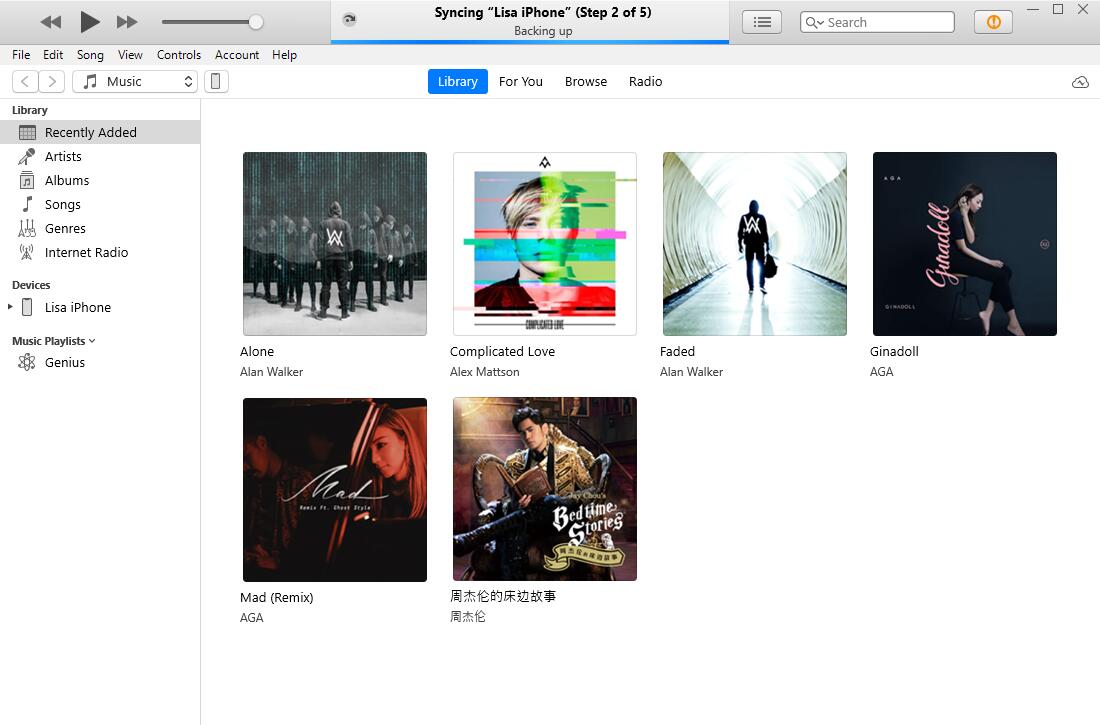
Om det inte finns något sådant meddelande på din iTunes-skärm, gå till nästa val.
Hur man säkerhetskopierar låst iPhone till iTunes manuellt
Om du har anslutit iPhone till den här datorn och har upptäckts av iTunes tidigare kan du försöka ansluta din låsta iPhone till datorn, iTunes kan upptäcka din låsta enhet utan tillstånd den här gången. Sedan kan du säkerhetskopiera din iPhone som vanligt.
steg 1Klicka på anordning ikonen längst upp och kontrollera sedan Säkerhetskopior avsnitt på höger sida.
steg 2Välj var du vill spara säkerhetskopieringsfilen och klicka iCloud eller den här datorn.
steg 3Klicka Synkronisera/tillämpa knapp.
Finder har ersatt iTunes på macOS Catalina och senare versioner, vänligen flytta till nästa del om du använder den senaste macOS.
Med FoneLab kan du säkerhetskopiera och återställa iPhone / iPad / iPod utan dataförlust.
- Säkerhetskopiera och återställ iOS-data till din dator / Mac.
- Förhandsgranska data i detalj innan du återställer data från säkerhetskopior.
- Säkerhetskopiera och återställ iPhone, iPad och iPod touch-data.
Del 3. Hur man säkerhetskopierar låst iPhone till Finder
Du har liknande steg med att säkerhetskopiera låst iPhone med Finder på Mac.
Alternativ 1. Säkerhetskopiera låst iPhone via USB
steg 1Anslut låst iPhone till Mac, klicka Finder och välj din iPhone.
steg 2Välj sedan Allmänt > Säkerhetskopiera all data på din iPhone till denna Mac.
Alternativ 2. Säkerhetskopiera låst iPhone via Wi-Fi
Om du har markerat funktionen i Visa denna iPhone när den är på Wi-Fi, kommer din låsta iPhone automatiskt att säkerhetskopieras till Mac när den är ansluten till en strömkälla och Wi-Fi och ansluten till Finder.
Vad händer om anslutningen inte fungerar? Du bör hitta ett alternativ som fungerar för dem alla för att säkerhetskopiera iPhone-data enligt nedan.
Del 4. Hur man säkerhetskopierar en låst iPhone med FoneLab iOS Data Backup & Restore
FoneLab iOS Data Backup & Restore är ett tredjepartsverktyg på både Windows och Mac för att hjälpa användare att säkerhetskopiera och återställa data på iPhone, iPad och iPod Touch med enkla klick. Foton, videor, kontakter, WhatsApp, anteckningar, påminnelser etc. stöds. Du kan använda den på din dator för att säkerhetskopiera iPhone-data genom att följa stegen nedan.
Med FoneLab kan du säkerhetskopiera och återställa iPhone / iPad / iPod utan dataförlust.
- Säkerhetskopiera och återställ iOS-data till din dator / Mac.
- Förhandsgranska data i detalj innan du återställer data från säkerhetskopior.
- Säkerhetskopiera och återställ iPhone, iPad och iPod touch-data.
steg 1Klicka Download knapp. Dubbelklicka sedan på det och följ instruktionerna för att installera programmet på datorn.
steg 2Det kommer att startas automatiskt efter det. Välja IOS Data Backup & Restore från huvudgränssnittet.

steg 3Välja IOS Data Backup.
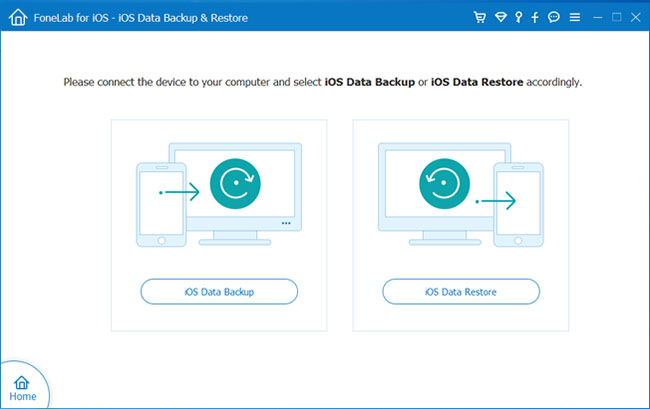
steg 4Du kan välja Standard säkerhetskopiering or Krypterad säkerhetskopiering följaktligen. Klicka på Start knapp.

steg 5Välj datatyp du vill säkerhetskopiera, klicka Nästa.

steg 6Välj en lokal mapp för att spara data.
Det handlar om hur man säkerhetskopierar en låst iPhone med dessa kraftfulla men lättanvända sätt; du behöver inte bry dig om de komplicerade kraven och andra. Och det hjälper dig också att enkelt återställa kontakter och anteckningar från säkerhetskopiering.
Del 5. Vanliga frågor om hur man säkerhetskopierar en låst iPhone
Hur säkerhetskopierar man inaktiverad iPhone utan att lita på datorn?
Det finns olika för att hjälpa användare att säkerhetskopiera iPhone automatiskt. Om du har aktiverat sådana funktioner kan du säkerhetskopiera iPhone även om den är inaktiverad. Till exempel iCloud backup eller andra molntjänster, iTunes eller Finder backup över Wi-Fi etc.
Hur låser jag iPhone för säkerhetskopiering?
Tryck på strömbrytaren, du kan låsa din iPhone. Om du har aktiverat iCloud-säkerhetskopieringsfunktionen, anslut den sedan till en strömkälla och Wi-Fi, din iPhone-data kommer automatiskt att säkerhetskopieras.
Hur kan jag säkerhetskopiera min låsta iPhone utan iTunes?
Som nämnts ovan kan du också säkerhetskopiera låst iPhone till iCloud automatiskt om du har aktiverat den här funktionen. Och du kan också prova FoneLab iOS Data Backup & Restore om du har anslutit den till den här datorn tidigare.
Det handlar om vad du kan göra för att säkerhetskopiera en låst iPhone. Och du kan få det bästa iOS-verktyget för säkerhetskopiering av data för att säkerhetskopiera iPhone med enkla klick. Olika datatyper stöds, du kan alltid använda dem för att spara vad du vill.
Varför inte läsa dem och prova nu!
Med FoneLab kan du säkerhetskopiera och återställa iPhone / iPad / iPod utan dataförlust.
- Säkerhetskopiera och återställ iOS-data till din dator / Mac.
- Förhandsgranska data i detalj innan du återställer data från säkerhetskopior.
- Säkerhetskopiera och återställ iPhone, iPad och iPod touch-data.
